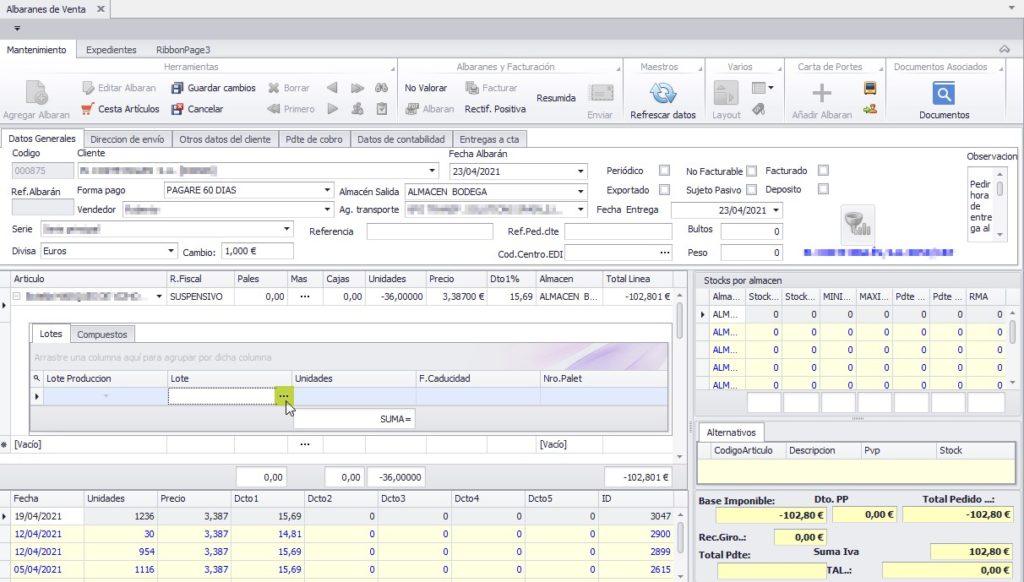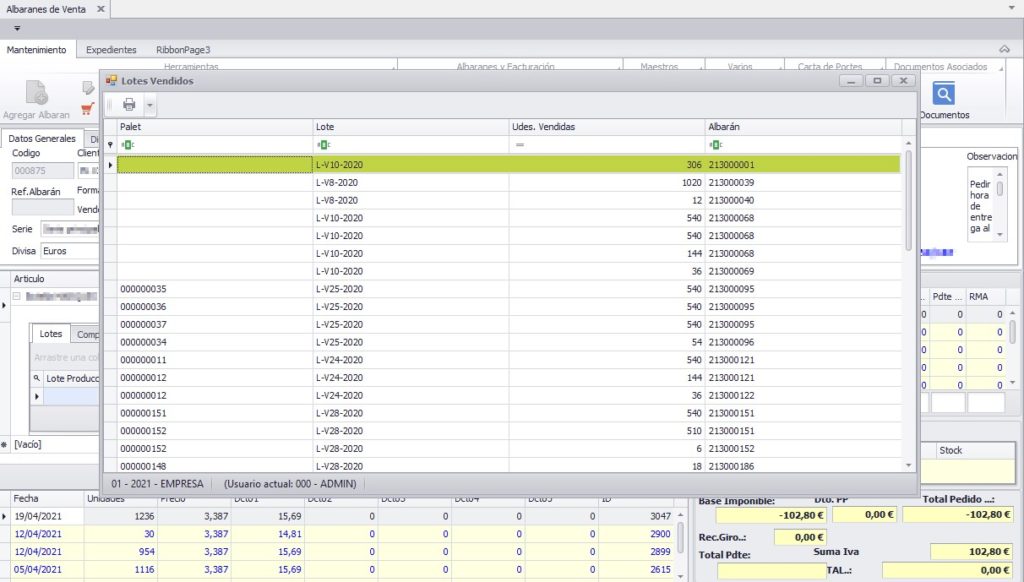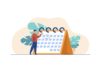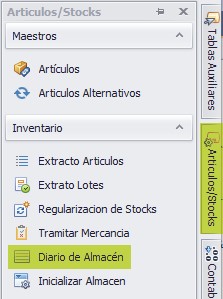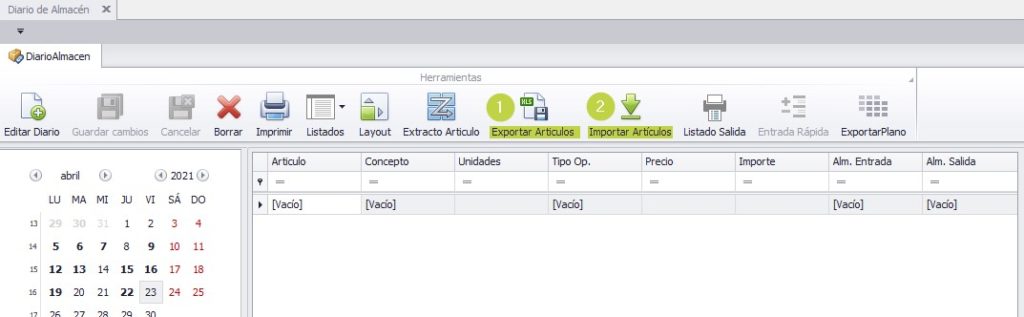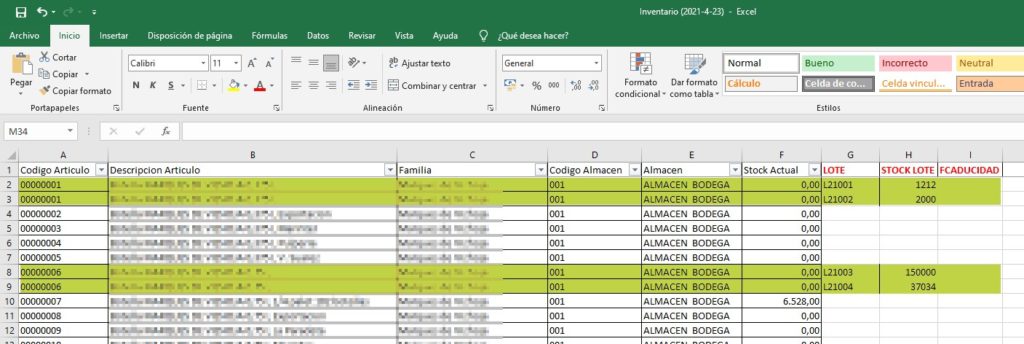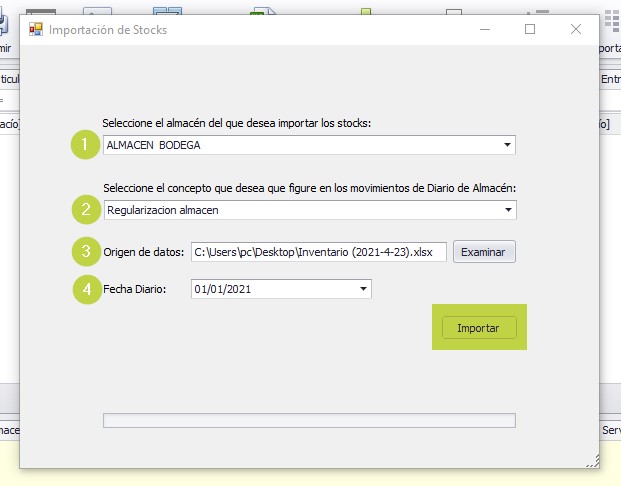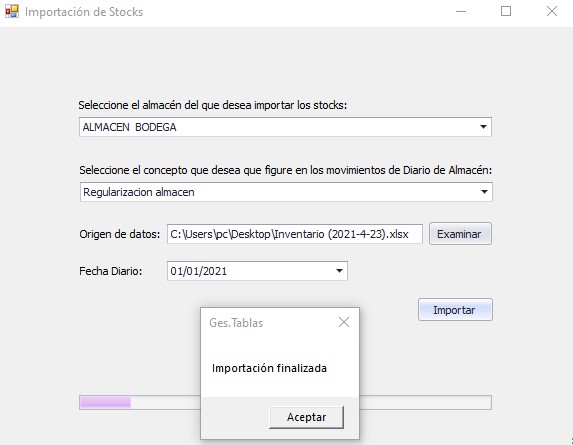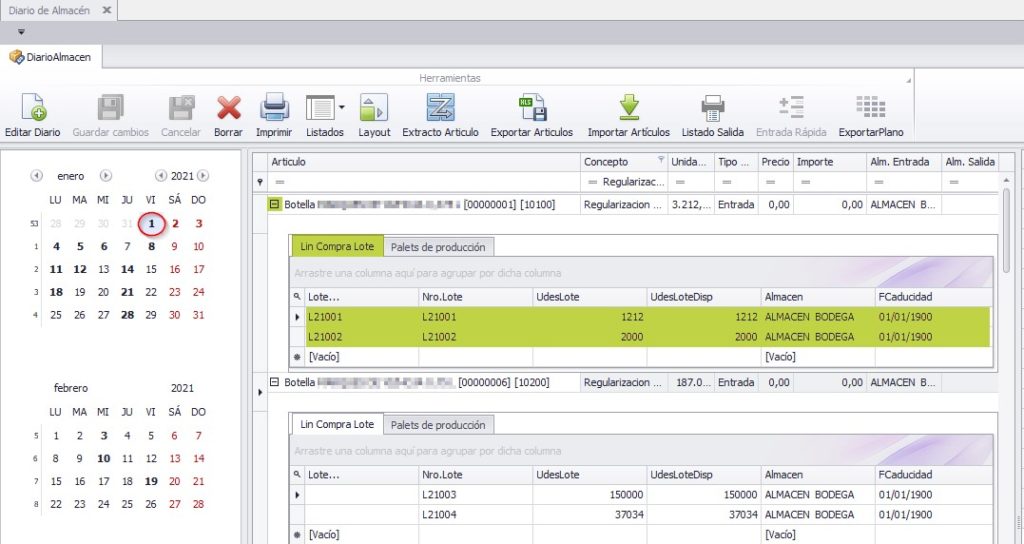Recuperación de stock lote en albarán de abono
Ges|ERP Versión 21.1.31.0
Al realizar un albarán de abono, la aplicación nos permitirá elegir de entre los lotes vendidos este año para poder recuperar su stock. Albarán de venta sobre el que queremos realizar un abono.
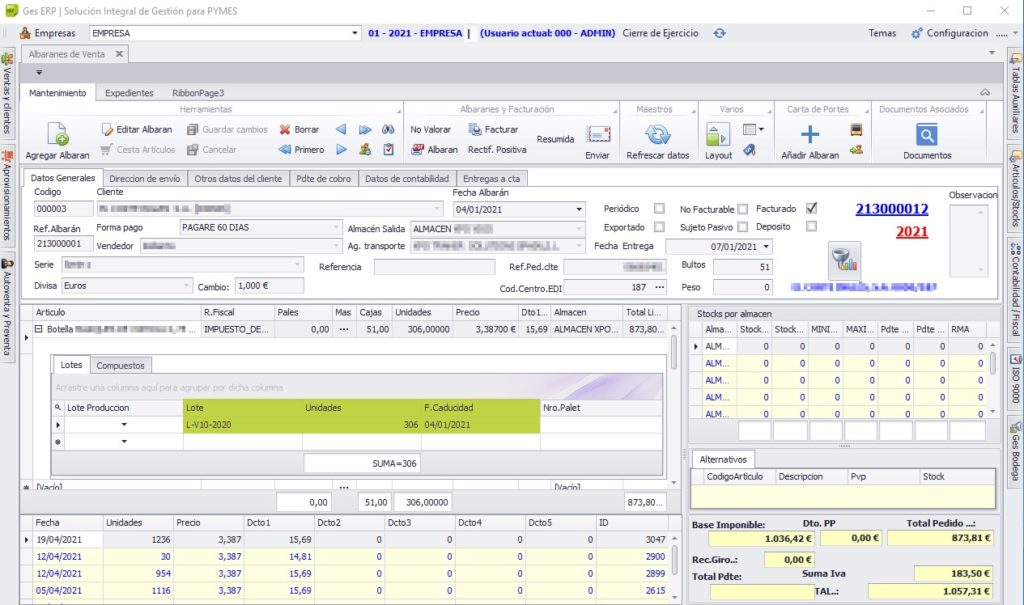
Agregamos un nuevo albarán, cubrimos la línea del artículo y al desplegar el signo ‘+’ que aparece al principio de la línea para escoger el lote, clicamos en los tres puntos.